为什么你PPT的对对象总对你摆"S形"?因为你不会使用参考线!
为什么要用参考线?当你打开高手的PPT时,你会看到井然有序的PPT参考线,并通过参考线将PPT页面的内容对的整整齐齐,不仅本页对齐,跨页也对齐哦!
当你想居中放置一张图片或者一段文字的时候,你怎么操作?唯一能想到的回答便是:"凭感觉吧"。
你可能凭感觉,觉得这已经居中了,但事实是? 看到了吗,打开参考线之后他根本没居中。
但是,注意!一旦你打开了这个参考线,居中就变得非常简单。
当你移动图片或文字的时候,看到四周那些点了吗?你只需要移动图片或者文字使得点落在参考线上,就完美对齐了。
参考线可对齐多个对象,打造整洁、专业的外观。
什么是参考线参考线其实分为两种,一种是动态参考线,另一种是静态参考线。
当你选中某个对象并四处移动对象时,将显示智能参考线(动态参考线),帮助你让对象对齐并设置其间距。
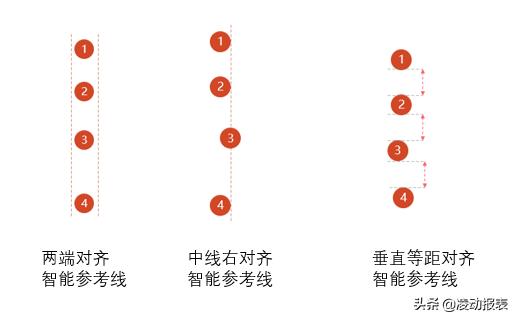
通过智能参考线(动态参考线)对齐对象
静态参考线你可以通过下面的方法设置并显示出来,固定在屏幕的某个位置。
参考线就是为了方便对齐对象的隐形线,通常情况下在编辑状态可见,播放状态下参考线是隐藏的。
开PPT参考线?方法一:1. 在幻灯片空白处右键,然后选择"网格与参考线",单击"参考线"。
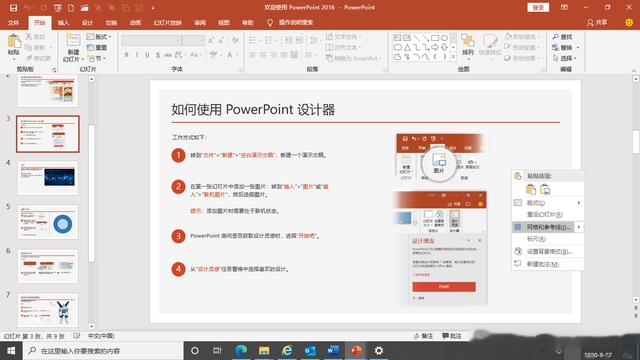
在幻灯片中设置参考线
或直接单击"网格与参考线",出现如下对话框,勾选"屏幕上显示绘图参考线"。

勾选参考线
方法二:点击选项卡中的"视图",勾选"参考线"
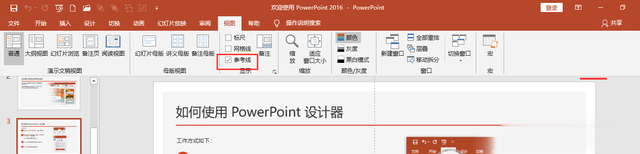
骑过视图设置
增加、删除参考线增加参考线时,请按住CTRL键加鼠标左键拖动,会产生出新的参考线。
删除参考线时,请将参考线拖出幻灯片区域,则自动删除。
看完此文,你学会参考线操作了吗?是否需要出个视频版的教程呢?欢迎留言。
